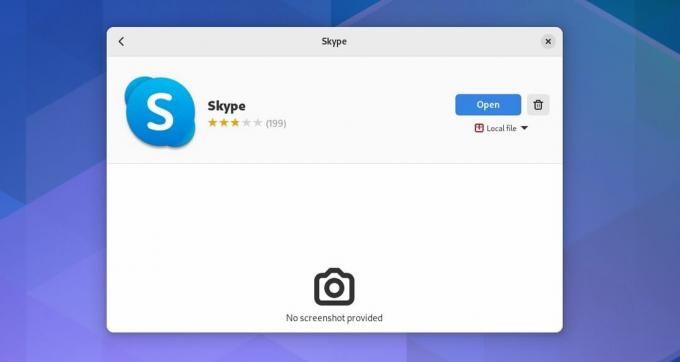Съществувайки от почти две десетилетия, Skype все още е предпочитаното приложение за видео разговори както за обикновени потребители, така и за професионалисти.
Skype е приложение за незабавни съобщения и видеоконференции, разработено от Microsoft. Позволява на потребителите да правят безплатни аудио и видео индивидуални и групови разговори, да изпращат незабавни съобщения и да прехвърлят файлове. Изисква обаче абонамент за разговори към стационарни и мобилни телефони.
Далеч от това да е продукт само за Windows, можете да инсталирате Skype на Linux операционни системи, като базирани на Debian дистрибуции (Ubuntu, Debian), базирани на RHEL дистрибуции (CentOS, Fedora), базирани на Arch дистрибуции и OpenSUSE.
Как да инсталирате Skype на Ubuntu и други базирани на Debian дистрибуции
В дистрибуции, базирани на Debian, можете да инсталирате Skype с помощта на пакета DEB. Използвайте мениджъра на APT пакети, за да инсталирате DEB пакета чрез командния ред, докато използвате софтуерния център за графична инсталация.
Инсталирайте Skype с помощта на командния ред
За да инсталирате Skype чрез командния ред, стартирайте терминала и изпълнете следната команда, за да изтеглите Skype DEB пакета:
wget https://repo.skype.com/latest/skypeforlinux-64.debТази команда ще запази изтегленото във вашата текуща директория на терминала.
След като изтеглите пакетния файл на Skype DEB, е време да го инсталирате във вашата система. Използвай cd команда за да се преместите в директорията, която съдържа вашето изтегляне на Skype.
След това издайте следната команда, за да инсталирате Skype DEB пакета:
sudo apt Инсталирай ./skypeforlinux-64.дебИзползване на графичния инсталатор за инсталиране на Skype
За да инсталирате Skype с помощта на графичния инсталатор, отидете на официалния уебсайт на Skype и изтеглете DEB пакета.
Браузърът ще запази DEB пакета в директорията за изтегляния. Намерете пакета DEB във файловия мениджър, щракнете с десния бутон върху него и изберете Отворете с друго приложение > Инсталиране на софтуер. Това ще зареди пакета в софтуерния център. Кликнете Инсталирай и въведете вашата парола, за да започнете инсталацията. Когато инсталацията приключи, можете да стартирате Skype от менюто с приложения.
Изтегли:Skype за Linux (DEB)
Как да премахнете Skype от базирани на Debian дистрибуции
За да премахнете Skype от някоя от базираните на Debian дистрибуции, изпълнете следната команда:
sudo apt премахнете skypeforlinuxКак да инсталирате Skype на RHEL-базирани дистрибуции
При дистрибуции, базирани на RHEL, можете да инсталирате Skype, като използвате пакета RPM. Използвайте мениджъра на пакети Yum, за да инсталирате RPM пакет чрез командния ред, докато използвате софтуерния център за графична инсталация.
За да инсталирате Skype на Fedora/CentOS/RHEL, ще ви трябва Skype RPM пакет.
Използване на командния ред
За да изтеглите Skype RPM пакета, отворете терминала и изпълнете следната команда:
wget https://repo.skype.com/latest/skypeforlinux-64.rpmТази команда ще запази изтегленото във вашата текуща директория на терминала. След като изтеглите Skype RPM пакета, можете да продължите с инсталацията. Използвайте командата cd, за да се преместите в директорията, която съдържа вашето изтегляне на Skype.
След това издайте следната команда, за да инсталирате Skype RPM пакета:
sudoвкуснолокална инсталацияskypeforlinux-64.rpmИнсталирайте Skype на Fedora и други RHEL дистрибуции с графичния инсталатор
За да инсталирате Skype с помощта на графичния инсталатор, отидете на официалния уебсайт на Skype и изтеглете RPM пакета.
Браузърът ще запази RPM пакета в директорията за изтегляния. Намерете пакета RPM във файловия мениджър, щракнете с десния бутон върху него и изберете Отворете с инсталиране на софтуер.
Това ще зареди пакета в софтуерния център. Кликнете Инсталирай и въведете вашата парола, за да започнете инсталацията. Когато инсталацията приключи, можете да стартирате Skype от менюто с приложения.
Изтегли:Skype за Linux (RPM)
Как да премахнете Skype от базирани на RHEL дистрибуции
За да премахнете Skype от някоя от базираните на RHEL дистрибуции, изпълнете следната команда:
sudo yum премахнете skypeforlinuxКак да инсталирате Skype на базирани на Arch разпределения
В дистрибуции на Linux, базирани на Arch, можете да инсталирате Skype от Skype AUR (Arch User Repository) хранилище или чрез командния ред, или GUI.
Инсталирайте Skype на Arch в командния ред
За да започнете с инсталирането чрез командния ред, отворете терминала и издайте следната команда, за да инсталирате някои предпоставки:
sudo pacman -S базова разработка gitСлед това клонирайте Skype AUR пакета:
git клонинг https://aur.archlinux.org/skypeforlinux-stable-bin.gitЩе намерите директорията на пакета с име skypeforlinux-stable-bin във вашата текуща директория на терминала. Преместете се в тази директория с помощта на командата cd:
cd skypeforlinux-stable-bin/Сега изградете и инсталирайте пакета заедно с необходимите зависимости.
makepkg -siЗабележка: Няма нужда да стартирате pacman, за да инсталирате пакетния файл като makepkg -si е същото като пакман -у.
Използване на графичния инсталатор
За да инсталирате Skype с помощта на графичния инсталатор, стартирайте Памак (Добавяне/премахване на софтуер) от менюто с приложения. Сега ще трябва да активирате поддръжката на AUR в Pamac:
- Щракнете върху бутона за меню (икона с три точки) и изберете Предпочитания
- Отидете на Трета страна раздел
- Щракнете върху превключвателя, обозначен като Активирайте поддръжката на AUR
- Затвори Предпочитания прозорец
Сега потърсете skypeforlinux-stable-bin.git пакет в Pamac. След като пакетът се покаже в резултата от търсенето, щракнете върху бутона със стрелка пред него. След това щракнете върху Приложи бутон в долната част, за да изградите и инсталирате пакета.
Когато инсталацията приключи, можете да стартирате Skype от менюто с приложения.
Как да премахнете Skype от базирани на Arch разпределения
За да премахнете Skype от някое от базираните на Arch разпределения, изпълнете следната команда:
sudo pacman --премахнете skypeforlinux-stable-binКак да инсталирате Skype на OpenSUSE
На OpenSUSE, можете да инсталирате Skype, като използвате официалното хранилище на Skype. За да инсталирате Skype на OpenSUSE, стартирайте терминала и издайте следната команда, за да добавите официалното хранилище на Skype:
sudo zypper адрес https://repo.skype.com/rpm/stable/skype-stable.repoСлед това издайте следните команди, за да актуализирате списъка с пакети и да инсталирате Skype:
sudo zypper актуализацияsudo zypper Инсталирай skypeforlinuxКак да премахнете Skype от OpenSUSE
За да премахнете Skype от OpenSUSE, изпълнете следната команда:
sudo zypper премахнете skypeforlinuxКато алтернатива можете да използвате Skype за уеб
Skype за уеб ви позволява да поддържате връзка с вашите контакти, без да се налага да инсталирате настолен клиент във вашата система. Също така е полезно в такива сценарии, когато сте далеч от вашия домашен или работен компютър и нямате достъп до вашата система.
За да използвате Skype за уеб, насочете вашия уеб браузър към web.skype.com и влезте с вашия акаунт в Microsoft. Можете да получите достъп до Skype за уеб на Linux само с помощта на браузъра Google Chrome или Microsoft Edge. След като влезете в Skype Web, ще имате достъп до всичките си контакти и разговори в Skype.
Поддържайте връзка с приятели и семейство
Възможностите за чат и видео разговори в Skype ви помагат да си сътрудничите с другите и да споделяте своя опит. Това е чудесен избор за хора, които искат да поддържат връзка със семейството, приятелите и бизнеса по целия свят.